简单获取windows7管理员权限
Win7系统设置当前用户管理员使用权限图文教程
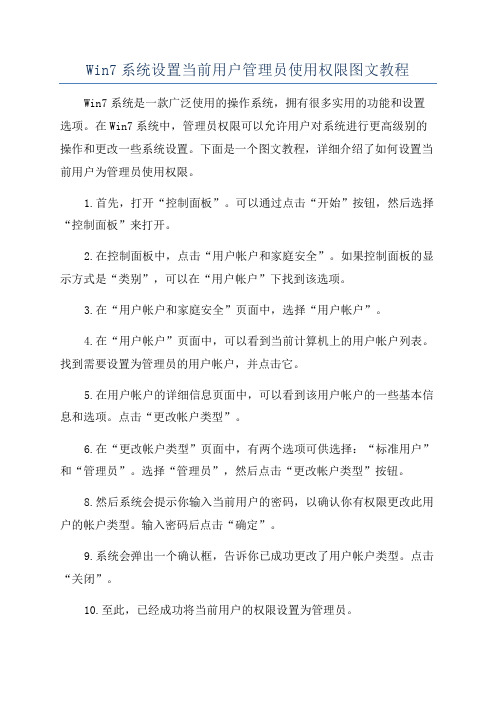
Win7系统设置当前用户管理员使用权限图文教程Win7系统是一款广泛使用的操作系统,拥有很多实用的功能和设置选项。
在Win7系统中,管理员权限可以允许用户对系统进行更高级别的操作和更改一些系统设置。
下面是一个图文教程,详细介绍了如何设置当前用户为管理员使用权限。
1.首先,打开“控制面板”。
可以通过点击“开始”按钮,然后选择“控制面板”来打开。
2.在控制面板中,点击“用户帐户和家庭安全”。
如果控制面板的显示方式是“类别”,可以在“用户帐户”下找到该选项。
3.在“用户帐户和家庭安全”页面中,选择“用户帐户”。
4.在“用户帐户”页面中,可以看到当前计算机上的用户帐户列表。
找到需要设置为管理员的用户帐户,并点击它。
5.在用户帐户的详细信息页面中,可以看到该用户帐户的一些基本信息和选项。
点击“更改帐户类型”。
6.在“更改帐户类型”页面中,有两个选项可供选择:“标准用户”和“管理员”。
选择“管理员”,然后点击“更改帐户类型”按钮。
8.然后系统会提示你输入当前用户的密码,以确认你有权限更改此用户的帐户类型。
输入密码后点击“确定”。
9.系统会弹出一个确认框,告诉你已成功更改了用户帐户类型。
点击“关闭”。
10.至此,已经成功将当前用户的权限设置为管理员。
通过以上步骤设置当前用户为管理员后,该用户将拥有更高级别的权限,可以进行一些系统设置和操作,如安装程序、更改系统设置等。
需要注意的是,设置当前用户为管理员权限需要有相应的权限和密码确认。
所以,如果你不是管理员或者没有相关权限,则无法进行此操作。
总结以上,本文通过详细的步骤图文教程,向用户介绍了如何在Win7系统中设置当前用户为管理员使用权限。
最后再次提醒用户合理使用管理员权限,以免对系统造成不必要的损害。
如何获得win7系统权限

的办法就OK啦!比如说,对待下面的这种类型的文件夹。 2.我们只需要击右键,选择“管理员取得所有权”即可。 3.对于一些程序文件来说,只需要你击
右键,选择“以管理员身份运行”,也是一个非常便捷 的获得管理员权限的办法。开启Administrator账户的方法 1.Windows7系统中,
administrator账户并不是默认开启的,那么就需要我们手 动开启,这也不是很难的啦!对计算机图标,击右键,选 择管理。2.打开界面后,选
Win7系统的默认账户虽然是管理员账户,可是很大程度 上对于一部分win7系统的关键文件的访问和修改还是没 有权限,例如在删除某一个文件时,就会
提示:“您的权限不足,请点击继续来获得权限。”因 此,在很大程度上,我们要开启administrator账户,用超 级管理员账户来获得对计算机的
பைடு நூலகம்
最高权限。下面就让小编来演示我是如何获取win7的权 限的。1.对于一般文件来说,是不需要开启administrator 账户的,只需要一个简单
精心发布,谢谢阅读收藏,谢谢!
机房监控系统/
择本地用户和组,单击用户,选择administrator账户即可。 3.打开,administrator账户之后,按照以下的操作来进行 就行了。
4.这样,在开始登陆的界面,即可以出现administrator账 户了,选择此账户即可获得管理员最高权限,不过建议 一般来说此账户还是不要开启
的好,如果此账户受损,再创建帐户很容易失败。还有, 在第一次开启此账户时,是不需要密码的。
Win7系统怎么开启Administrator管理员账号及权限?

Win7系统怎么开启Administrator管理员账号及权限?
导读:很多用户在反映在下载安装新软件并运行时,总是会遇到无法运行程序,或没有这个权限的情况,这是怎么回事呢?那么遇到这种问题我们该怎么解决呢?相信很多用户并不清楚吧,其实我们只需要开通最高级别用户账户(Administrator)权限即可,下面以Win7系统为例子,小编为大家介绍一下开启Administrator管理员账号及权限的方法。
方法/步骤
1、选中桌面【我的电脑】,点击右键。
2、选中【属性】,点击左键。
3、进入【计算机管理】界面。
4、选择【本地用户和组】,选中【用户】,可以看到“Administrator”账号。
5、选中【Administrator】,右键选择【属性】。
6、进入Administrator属性页面,把【账户已禁用】前面的对勾去掉。
7、查看控制面板--用户账户,Administrator已经存在了。
以上是小编为大家介绍的Win7系统开启Administrator管理员账号及权限的方法。
还不知道Win7系统怎么开启Administrator管理员账号及权限的用户,不妨尝试着以上的步骤操作试看看。
win7提示没有administrator权限怎么办?
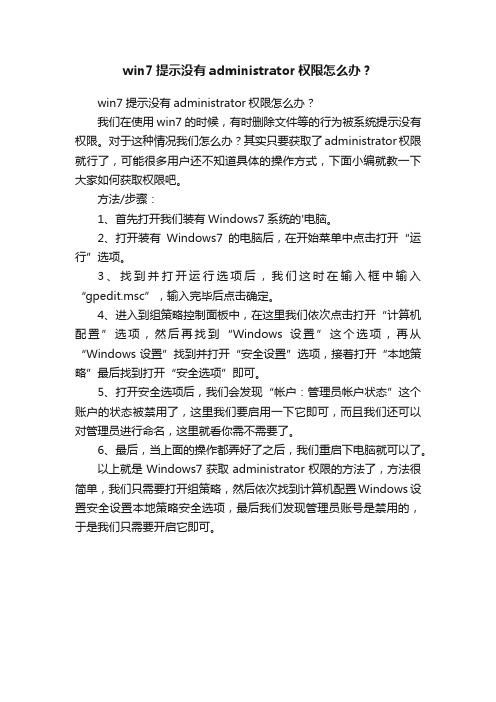
win7提示没有administrator权限怎么办?
win7提示没有administrator权限怎么办?
我们在使用win7的时候,有时删除文件等的行为被系统提示没有权限。
对于这种情况我们怎么办?其实只要获取了administrator权限就行了,可能很多用户还不知道具体的操作方式,下面小编就教一下大家如何获取权限吧。
方法/步骤:
1、首先打开我们装有Windows7系统的'电脑。
2、打开装有Windows7的电脑后,在开始菜单中点击打开“运行”选项。
3、找到并打开运行选项后,我们这时在输入框中输入“gpedit.msc”,输入完毕后点击确定。
4、进入到组策略控制面板中,在这里我们依次点击打开“计算机配置”选项,然后再找到“Windows设置”这个选项,再从“Windows设置”找到并打开“安全设置”选项,接着打开“本地策略”最后找到打开“安全选项”即可。
5、打开安全选项后,我们会发现“帐户:管理员帐户状态”这个账户的状态被禁用了,这里我们要启用一下它即可,而且我们还可以对管理员进行命名,这里就看你需不需要了。
6、最后,当上面的操作都弄好了之后,我们重启下电脑就可以了。
以上就是Windows7获取administrator权限的方法了,方法很简单,我们只需要打开组策略,然后依次找到计算机配置Windows设置安全设置本地策略安全选项,最后我们发现管理员账号是禁用的,于是我们只需要开启它即可。
关于windows7系统文件夹管理员权限获取几种方法
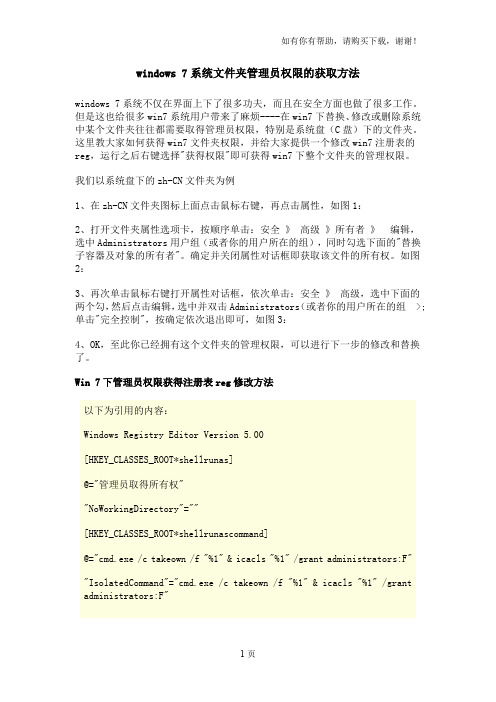
windows 7系统文件夹管理员权限的获取方法windows 7系统不仅在界面上下了很多功夫,而且在安全方面也做了很多工作。
但是这也给很多win7系统用户带来了麻烦----在win7下替换、修改或删除系统中某个文件夹往往都需要取得管理员权限,特别是系统盘(C盘)下的文件夹。
这里教大家如何获得win7文件夹权限,并给大家提供一个修改win7注册表的reg,运行之后右键选择"获得权限"即可获得win7下整个文件夹的管理权限。
我们以系统盘下的zh-CN文件夹为例1、在zh-CN文件夹图标上面点击鼠标右键,再点击属性,如图1:2、打开文件夹属性选项卡,按顺序单击:安全》高级》所有者》编辑,选中Administrators用户组(或者你的用户所在的组),同时勾选下面的"替换子容器及对象的所有者"。
确定并关闭属性对话框即获取该文件的所有权。
如图2:3、再次单击鼠标右键打开属性对话框,依次单击:安全》高级,选中下面的两个勾,然后点击编辑,选中并双击Administrators(或者你的用户所在的组>; 单击"完全控制",按确定依次退出即可,如图3:4、OK,至此你已经拥有这个文件夹的管理权限,可以进行下一步的修改和替换了。
Win 7下管理员权限获得注册表reg修改方法以下为引用的内容:Windows Registry Editor Version 5.00[HKEY_CLASSES_ROOT*shellrunas]@="管理员取得所有权""NoWorkingDirectory"=""[HKEY_CLASSES_ROOT*shellrunascommand]@="cmd.exe /c takeown /f "%1" & icacls "%1" /grant administrators:F""IsolatedCommand"="cmd.exe /c takeown /f "%1" & icacls "%1" /grant administrators:F"[HKEY_CLASSES_ROOTexefileshellrunas2]@="管理员取得所有权""NoWorkingDirectory"=""[HKEY_CLASSES_ROOTexefileshellrunas2command]@="cmd.exe /c takeown /f "%1" & icacls "%1" /grant administrators:F""IsolatedCommand"="cmd.exe /c takeown /f "%1" & icacls "%1" /grant administrators:F"[HKEY_CLASSES_ROOTDirectoryshellrunas]@="管理员取得所有权""NoWorkingDirectory"=""[HKEY_CLASSES_ROOTDirectoryshellrunascommand]@="cmd.exe /c takeown /f "%1" /r /d y & icacls "%1" /grant administrators:F /t""IsolatedCommand"="cmd.exe /c takeown /f "%1" /r /d y & icacls "%1" /grant administrators:F /t"将以上内容复制,保存为"权限获得。
windows7获取管理员权限与UAC安全级别设置

出于安全因素方面的考虑,默认情况下 Windows 7 的系统管理员Administrator 账户处于禁用状态。
需要使用时,开启它其实也很简单,并不需要复杂的操作。
下面列举两种方法。
方法一:从系统管理中启用系统管理员 Administrator 账户。
打开开始菜单,右击“计算机”,选择“管理”。
(若弹出确认窗口,请输入具有管理员权限的账户名及密码或单击“是”允许以继续。
)在“计算机管理”窗口,依次定位到“本地用户和组->用户”。
单击展开“用户”项。
在右边的细节窗口中,右击“Administrator”,选择“属性”。
默认状态下,Administrator 属性窗口中“账户已禁用”项是勾选着的。
我们需要取消其勾选,然后按“确定”保存更改。
o方法二:使用命令启用系统管理员 Administrator 账户。
单击开始按钮,在开始搜索框中键入 cmd.exe。
弹出对应的程序后,右击,选择“以管理员身份运行”。
(若弹出确认窗口,请输入具有管理员权限的账户名及密码或单击“是”允许以继续。
)命令窗口打开后,键入 net user administrator /active:yes。
输完后按一下回车键。
看到“命令成功完成”信息即表明系统管理员 Administrator 账户已启用图。
(类似地,以后若想停用系统管理员 Administrator 账户,键入命令 net user administrator /active:no 即可。
)UAC等级控制UAC是系统的一种安全级别,关闭方式很简单,调低当前系统的安全级别就可以里,这个操作需要管理员的权限。
使用系统管理员的账户登录就可以了,Windows 7默认是关闭管理员的,开启方法:Win7不到系统管理员 Administrator 账户启动管理员之后,依照下图循序操作就可以了。
windows7如何取得管理员权限
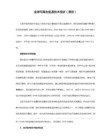
开始-右键点击“计算机”,左键点击“管理”,在弹出的“计算机管理”对话窗中单击“本地用户和组”,单击“用户”选项,双击右边的“Admin,将“帐户已禁用”前的“对勾”点去,确定后重启计算机,就会出现administrator管理员账号,你就拥有完全权限了。
依次单击“开始→运行”,在“运行”窗口中输入lusrmgr.msc,单击“确定”按钮,看看是否能够弹出“本地用户和组”对话框,如果没有则可能是lusrmgr.msc文件损坏或被误删除,解决的方法就是从其它的装有XP专业版的电脑上复制一个lusrmgr.msc文件,将其粘贴到XP系统安装目录的Winodws/system32下,问题就可以解决了。
有的朋友提出“windows 7 系统计算机管理里面没有本地用户和组 ” ,可以用以下方法解决:
首先确定你的XP系统是专业版(Professional)还是家庭版(Home)的,如果是专业版的在计算机管理中是应该有本地用户和组的,如果是家庭版的那么在计算机管理中就应该没有本地用户和组。如果专业版的没有本地用户和组可通过下面方法来解决:
win7 标准用户 管理员权限
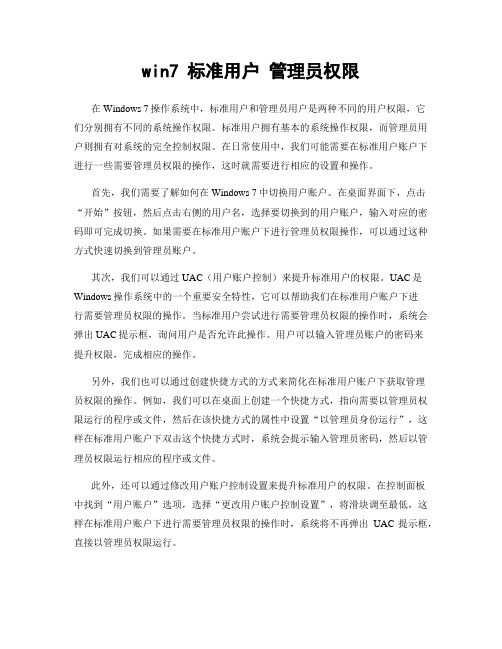
win7 标准用户管理员权限在Windows 7操作系统中,标准用户和管理员用户是两种不同的用户权限,它们分别拥有不同的系统操作权限。
标准用户拥有基本的系统操作权限,而管理员用户则拥有对系统的完全控制权限。
在日常使用中,我们可能需要在标准用户账户下进行一些需要管理员权限的操作,这时就需要进行相应的设置和操作。
首先,我们需要了解如何在Windows 7中切换用户账户。
在桌面界面下,点击“开始”按钮,然后点击右侧的用户名,选择要切换到的用户账户,输入对应的密码即可完成切换。
如果需要在标准用户账户下进行管理员权限操作,可以通过这种方式快速切换到管理员账户。
其次,我们可以通过UAC(用户账户控制)来提升标准用户的权限。
UAC是Windows操作系统中的一个重要安全特性,它可以帮助我们在标准用户账户下进行需要管理员权限的操作。
当标准用户尝试进行需要管理员权限的操作时,系统会弹出UAC提示框,询问用户是否允许此操作。
用户可以输入管理员账户的密码来提升权限,完成相应的操作。
另外,我们也可以通过创建快捷方式的方式来简化在标准用户账户下获取管理员权限的操作。
例如,我们可以在桌面上创建一个快捷方式,指向需要以管理员权限运行的程序或文件,然后在该快捷方式的属性中设置“以管理员身份运行”,这样在标准用户账户下双击这个快捷方式时,系统会提示输入管理员密码,然后以管理员权限运行相应的程序或文件。
此外,还可以通过修改用户账户控制设置来提升标准用户的权限。
在控制面板中找到“用户账户”选项,选择“更改用户账户控制设置”,将滑块调至最低,这样在标准用户账户下进行需要管理员权限的操作时,系统将不再弹出UAC提示框,直接以管理员权限运行。
需要注意的是,在标准用户账户下获取管理员权限时,应当谨慎操作,避免误操作导致系统或数据的损坏。
在进行系统设置或重要操作时,建议切换到管理员账户下进行,以确保操作的安全性和准确性。
总的来说,Windows 7中标准用户获取管理员权限的方法有多种,可以根据具体的操作需求选择合适的方式。
- 1、下载文档前请自行甄别文档内容的完整性,平台不提供额外的编辑、内容补充、找答案等附加服务。
- 2、"仅部分预览"的文档,不可在线预览部分如存在完整性等问题,可反馈申请退款(可完整预览的文档不适用该条件!)。
- 3、如文档侵犯您的权益,请联系客服反馈,我们会尽快为您处理(人工客服工作时间:9:00-18:30)。
在使用windows7过程中,常常会再出现没有管理员权限而不能正常运行软件(有的软件直接就是打不开,有的软件不能正常运行(比如如果没有管理员权限,keil就不能注册成功))....也许你会说,我的电脑里只有一个用户,这个用户应该就是管理员啊!不.如果你在安装windows7系统的时候,在那个输入用户信息的地方输入了一个用户名,那么你就新建了一个个人用户,但这个用户并不是管理员.真正的管理员是Administrator.有下面两种方法可以得到windows7的管理员权限.
方法一:
在桌面建一个文本文档(也就是.txt文件).双击打开.把下面的代码复制进去.再把这个文本文件改名为windows7管理员权限.reg(一般电脑已知后缀是隐藏起来的,也就是说你新建的文本文件名字是"新建文本文档"而不是"新建文本文档.txt"如果是这样,你就要先打开"计算机",左上角有个"组织",点开后有个"文件夹和搜索选项",然后"查看"然后下面有个"显示隐藏的文件,文件夹和驱动器"把这个选上再"确定一下"那个文本文件名字就是"新建文本文档.txt"了.再把它的名字改成windows7管理员权限.reg )如果改完后提示后缀改变,那就说明改对了.双击打开改好的文件,提示写入注册表,后你就有全部管理员权限了.
复制以下代码:
Windows Registry Editor Version 5.00
[HKEY_CLASSES_ROOT\*\shell\runas]
@="管理员取得所有权"
"NoWorkingDirectory"=""
[HKEY_CLASSES_ROOT\*\shell\runas\command]
@="cmd.exe /c takeown /f \"%1\" && icacls \"%1\" /grant administrators:F" "IsolatedCommand"="cmd.exe /c takeown /f \"%1\" && icacls \"%1\" /grant administrators:F"
[HKEY_CLASSES_ROOT\exefile\shell\runas2]
@="管理员取得所有权"
"NoWorkingDirectory"=""
[HKEY_CLASSES_ROOT\exefile\shell\runas2\command]
@="cmd.exe /c takeown /f \"%1\" && icacls \"%1\" /grant administrators:F" "IsolatedCommand"="cmd.exe /c takeown /f \"%1\" && icacls \"%1\" /grant administrators:F"
[HKEY_CLASSES_ROOT\Directory\shell\runas]
@="管理员取得所有权"
"NoWorkingDirectory"=""
[HKEY_CLASSES_ROOT\Directory\shell\runas\command]
@="cmd.exe /c takeown /f \"%1\" /r /d y && icacls \"%1\" /grant administrators:F /t" "IsolatedCommand"="cmd.exe /c takeown /f \"%1\" /r /d y && icacls \
方法二:
右键点"计算机"在选"管理",里面有个"本地用户和组",再在Administrator点右键,把禁用关掉.这个才是有全部权限的管理员,再在关机的地方切换到管理员用户,把其它用户删掉就可以了(删掉后的这个用户里的桌面上等等地方的信息会再提示保存下来的),这里面你才可以完全操作你的电脑.才有全部权限
(1)、更换administrator用户方法:
1、右键我的电脑打开管理
2、找到左侧的本地用户和组 --- 用户
3、用户点开后右边会出现 administrator 右键此帐户---属性
4、属性里倒数第二个帐户已禁用把前面的钩去除
5、注销用户就能看到administrator了
(2)、手动操作,方法如下(需在administrator下操作):
1、“文件夹选项”“查看”中显示隐藏文件和受保护的操作系统文件
2、右键boot文件夹—属性—安全—高级—所有者—编辑,在“替换子容器和对象的所有者”前打勾,然后双击 Administrator(***-PC\Administrator)—确定
3、打开boot\en-US文件夹,分别右键bootmgr.exe.mui和memtest.exe.mui 文件—属性—安全—编辑,在“组和用户名”下选中Administrators,权限中选中完全控制
4、打开boot\Fonts文件夹,将 Fonts文件夹中的五个字体文件重复第3部的操作
5、复制bootmgr文件时,用相同的方法取得C盘根目录下的bootmgr的权限
6、替换c:\boot目录下的BCD文件:运行regedit在 HKEY_LOCAL_MACHINE分支下有个BCD00000000配置单元,只要在文件菜单中点击卸载配置单元,就可成功替换。
